La commande touch est un utilitaire de ligne de commande utilisé pour créer de nouveaux fichiers vides. En dehors de cela, la commande peut être utilisée pour mettre à jour certaines propriétés de fichier telles que les heures d'accès et les horodatages. Dans cet article, nous allons passer en revue des exemples pratiques de la commande Linux touch
Syntaxe de base
La commande touch prend la syntaxe suivante.
$ touch [OPTION] [FILE]
Dans cet esprit, examinons maintenant quelques exemples d'utilisation de commandes tactiles.
Création d'un fichier vide
Dans sa forme la plus simple sans aucune option de commande, la commande touch est utilisée pour créer un fichier vide.
Syntaxe :
$ touch [filename]
Dans l'exemple ci-dessous, nous avons créé un fichier nommé file1.txt. Utilisation de ls commande, nous pouvons voir que le fichier a été créé.
$ touch file1.txt
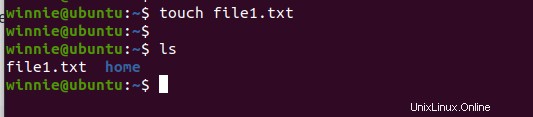
Créer plusieurs fichiers
De plus, vous pouvez créer plusieurs fichiers à la fois en spécifiant les noms de fichiers dans une seule commande comme suit
$ touch [filename1] [filename2] [filename3] [filename4]
Par exemple, le commun ci-dessous crée quatre nouveaux fichiers.
$ touch file1.txt file2.txt file3.txt file4.txt

Nous avons créé des fichiers nommés fichier1, fichier2, fichier3 et fichier4.
Modification de l'heure d'accès aux fichiers
Si vous souhaitez mettre à jour l'heure du dernier accès d'un fichier, utilisez la commande touch -a.
Syntaxe :
$ touch -a [filename]
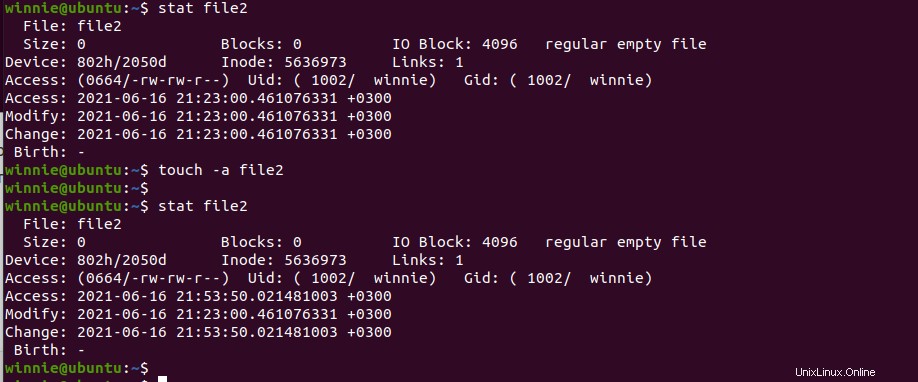
Ici, nous pouvons vérifier le temps d'accès de file2 avant et après l'exécution de la commande touch -a. Vous remarquerez que le temps d'accès a été modifié.
Nous utilisons la commande stat pour vérifier l'état de notre répertoire.
Évitez de créer de nouveaux fichiers
La commande touch avec l'option c peut être utilisée pour vérifier si un certain fichier existe. Si ce fichier n'existe pas, touch ne le créera pas. Vous aurez évité de créer un nouveau fichier.
Syntaxe :
$ touch -c [filename]

En se référant à l'image ci-dessus, le fichier nommé sample n'a pas été créé.
Modifier l'accès et l'heure de modification
Pour mettre à jour à la fois l'heure d'accès et de modification, utilisez la commande tactile ci-dessous.
Syntaxe :
$ touch -c -t YYMMDDHHMM fileName
Par exemple :
$ touch -c -t 202106121830 file4.txt
Juste pour être sûr, confirmez les changements en utilisant la stat commande comme suit.
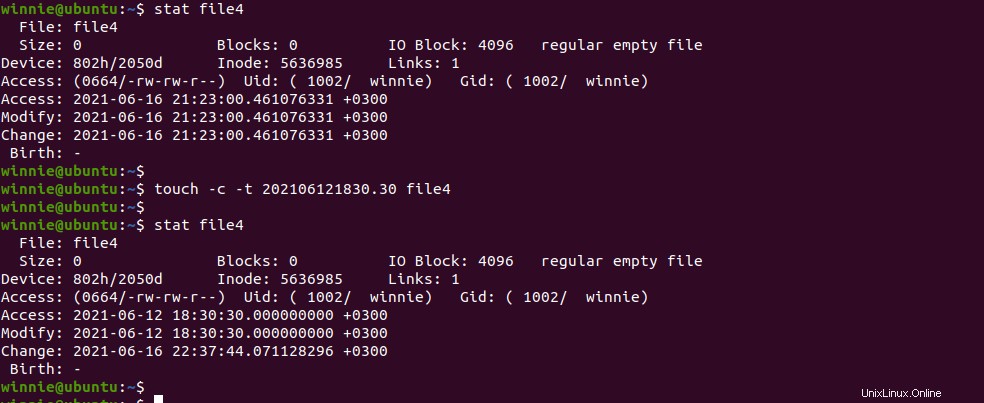
À partir de la sortie, l'heure d'accès et de modification pour file4.txt ont toutes deux été changées en 2021-06-12 18.30:30 .
Modifier l'heure de modification d'un fichier
Si vous souhaitez modifier uniquement l'heure de modification d'un fichier, utilisez la commande touch -m.
Syntaxe :
$ touch -m [filename]
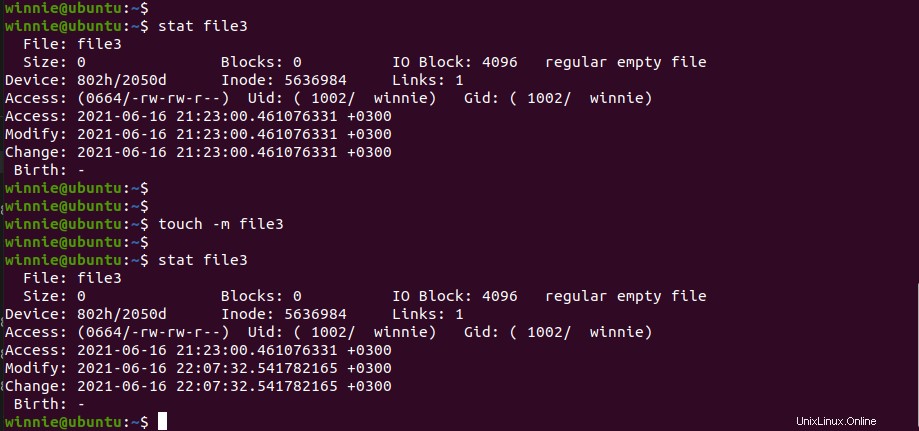
À partir de l'image ci-dessus, nous pouvons vérifier l'heure de modification du fichier 3 avant et après l'exécution de la commande touch. L'heure a été mise à jour.
Utiliser les horodatages d'un autre fichier
La commande touch avec le -r L'option est utilisée pour appliquer l'horodatage d'un fichier à celui d'un autre fichier.
Syntaxe :
$ touch -r second_file_name first_file_name
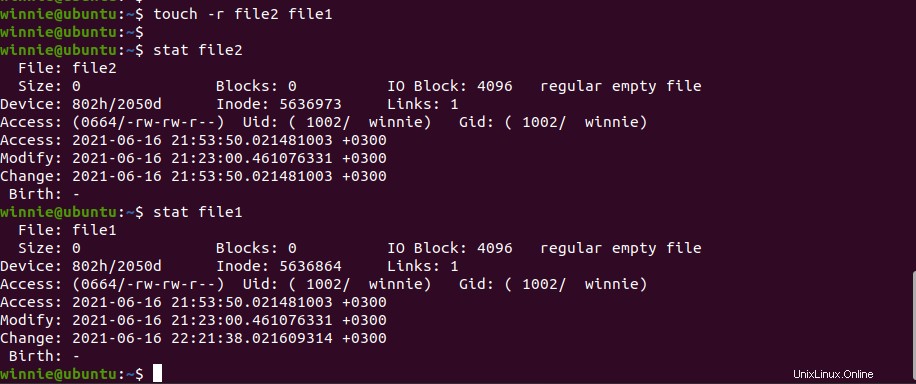
Vous pouvez confirmer les heures de modification à l'aide de la stat commande comme suit.
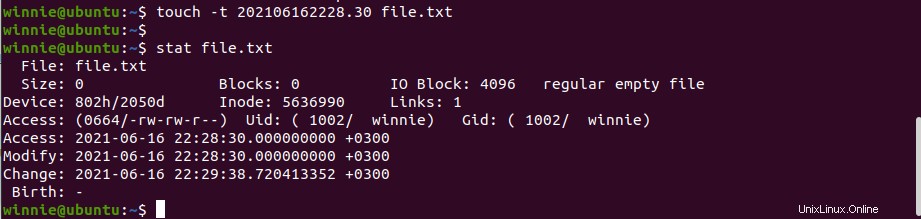
Ici, les horodatages du fichier2 correspondent à ceux du fichier1.
Créer un fichier en utilisant une heure spécifiée
La commande touch -t est utilisée pour spécifier l'heure lors de la création d'un fichier. La syntaxe de la commande est :
$ touch -t YYMMDDHHMM fileName
Par exemple,
$ touch -t 202106162228.30 file.txt
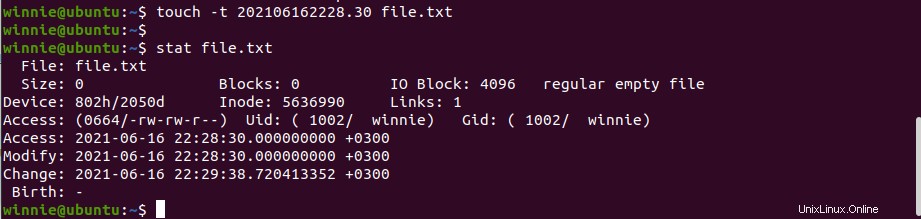
Le fichier.txt a été créé avec l'heure spécifiée de 2021-06-16 22.28:30 .
Conclusion
Nous avons couvert des exemples de base de la commande touch. Pour plus d'informations, utilisez "man touch" pour afficher la page du manuel.